はじめに
個人に対する給付金として、1人10万円を支給することが決定しました。
ただ、申請した方のみに、給付するため、申請することが必要です。
今回、オンライン申請をしましたので、準備するものや申請手順を開設したいと思います。
給付金の種類に関しては、下記の記事でもまとめてますので、ぜひ確認してください!
申請から振込まで約1か月
2020年5月4日:オンラインで特別定額給付金の申請を行う
⇓
2020年5月10日:自治体にて、申請を受領した旨のメールを受け取る
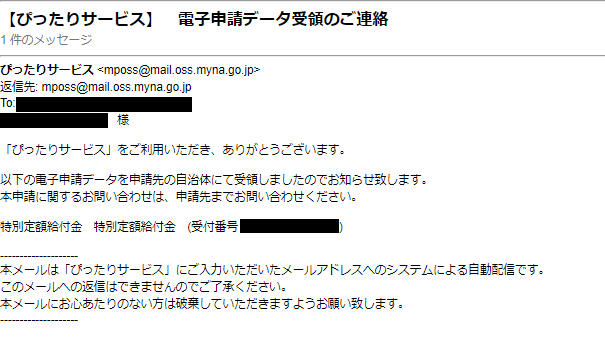
⇓
2020年6月2日:ゆうちょに特別定額給付金の振込完了
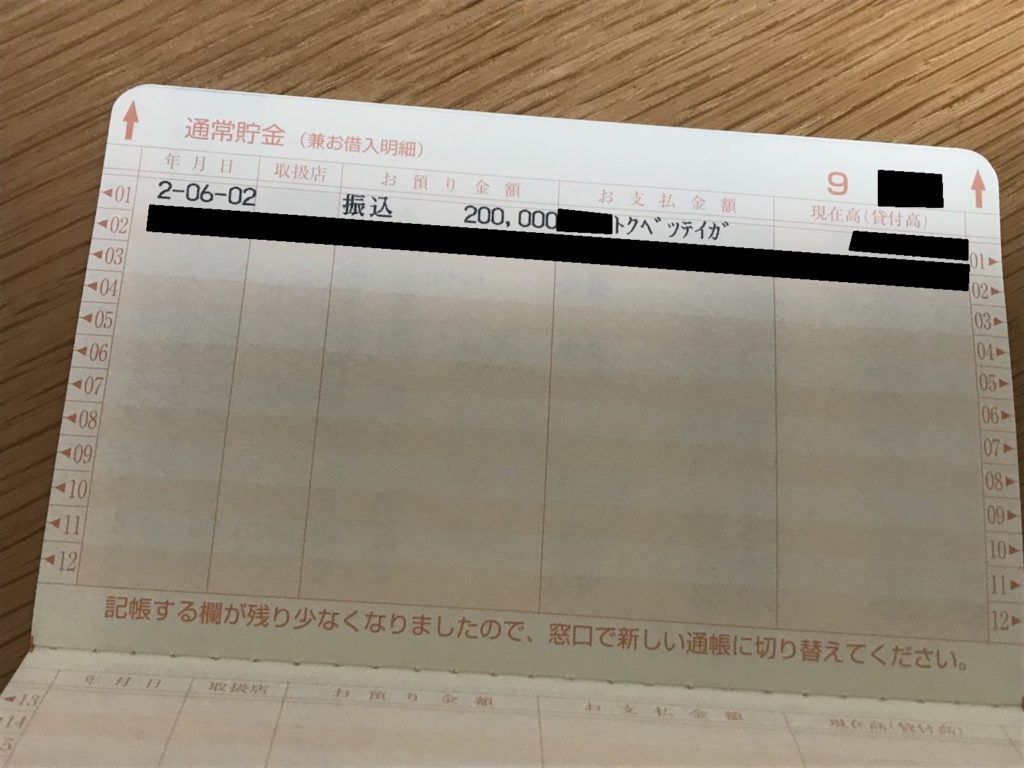
申請から振込まで、約1か月で完了しました!
オンライン申請方法
■パターン1:スマートフォンを使う方法
・iPhone 7以降、もしくは対応するAndroidスマートフォン
※マイナポータルに対応していれば問題ありません。(インストールはこちらから iPhone Android)
※申請していく中で、インストールできますので、この段階でダウンロードしなくても大丈夫です。
■パターン2:PCを使う方法
・PC
・マイナンバーカードに対応するICカードリーダライタ
この記事では、スマートフォンで申請いたしました。
申請で必要なもの
■必要なもの
- マイナンバーカード(有効な署名用電子証明書が搭載されている必要があります。)
- 署名用電子証明書の暗証番号
※マイナンバーカードの英数字6-16桁の暗証番号のことです - 振込口座の確認書類(写し)
申請者名義の通帳、キャッシュカード、インターネットバンキングの画面等の写しまたは画像(口座番号、カナ氏名がわかるもの)
※振込口座の通帳があれば大丈夫です
※ゆうちょ銀行も対応していました。
申請手順
申請サイトで手続きを始めましょう!
こちらから申請サイトに移動しましょう。
https://app.oss.myna.go.jp/Application/search
「申請受付開始団体一覧」から申請可能な自治体が確認できます。
https://img.myna.go.jp/pdf/kyuhu/kyuhu-online.pdf
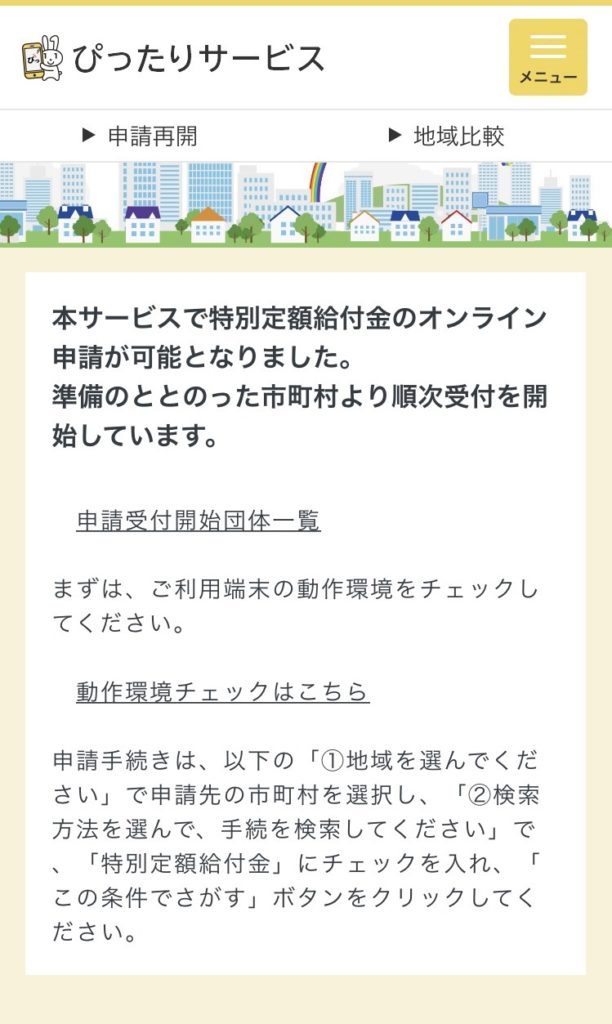
あなたが住民登録している市区町村を入力しましょう。
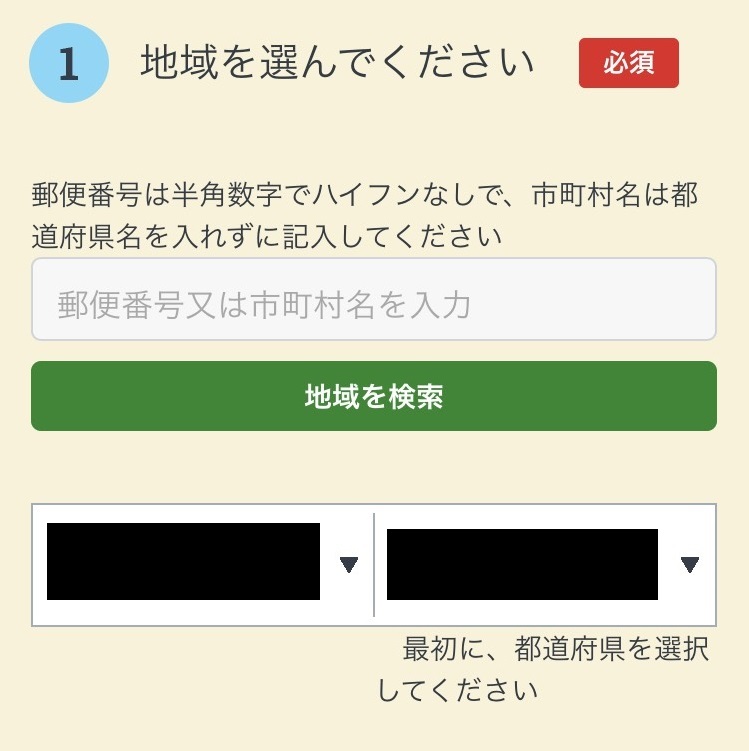
今回は、「特別手額給付金」(1人10万円の給付金)にチェックしましょう。
チェックしたら、「この条件でさがす」をクリックします。
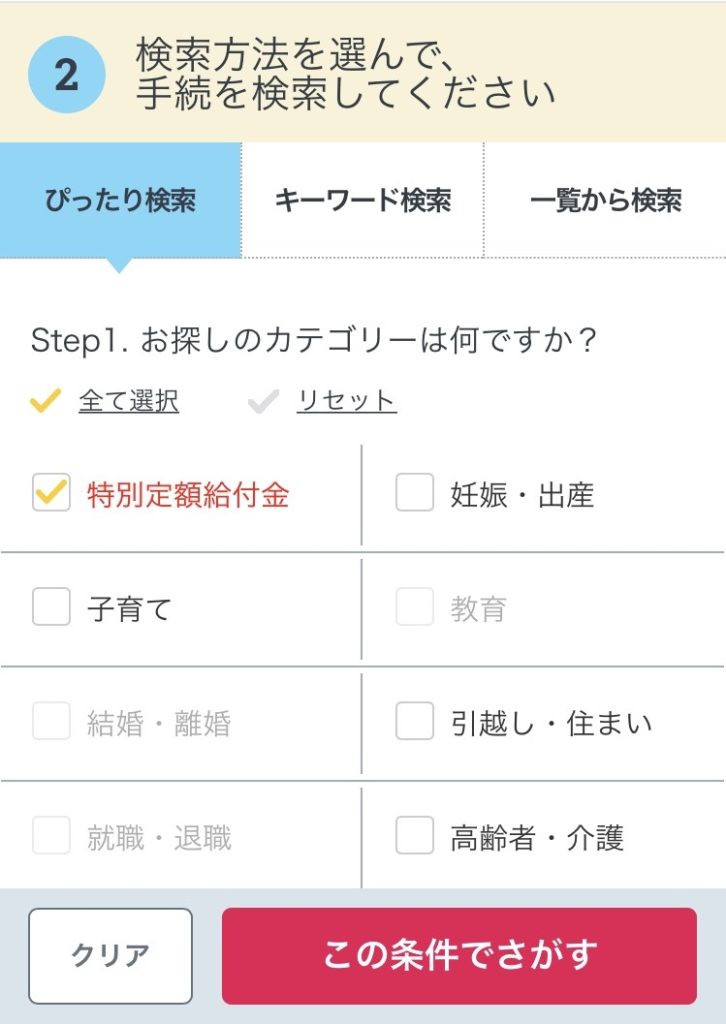
申請手続きの内容を確認の上、チェックを入れて、「申請する」をクリックします。
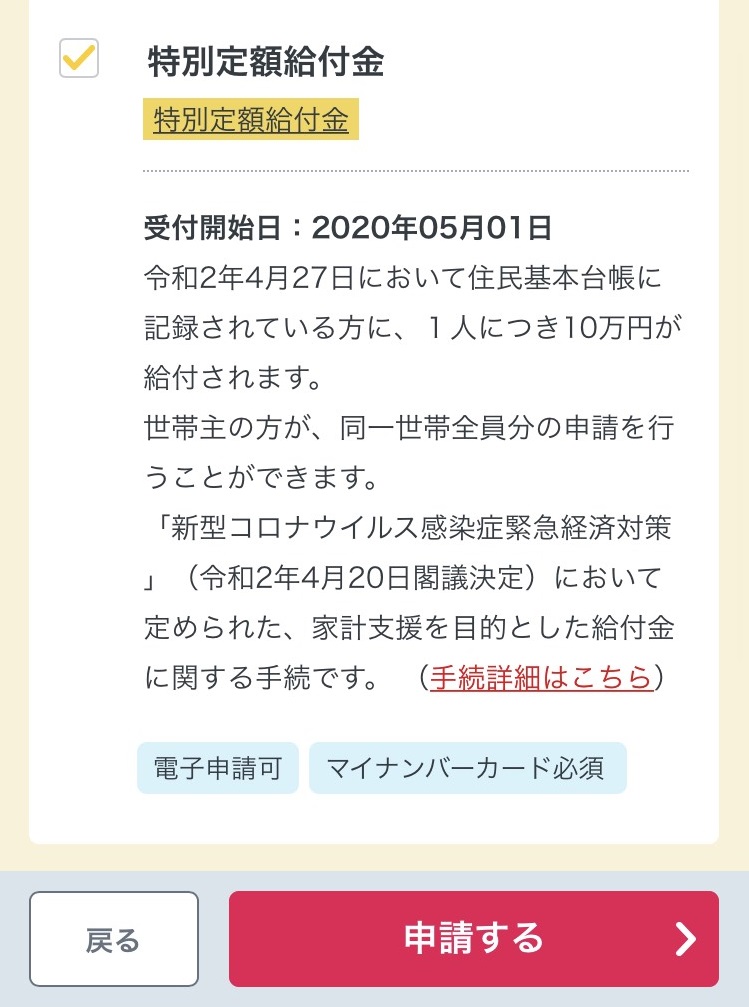
ポップアップが表示されますので、「OK」をクリックします。
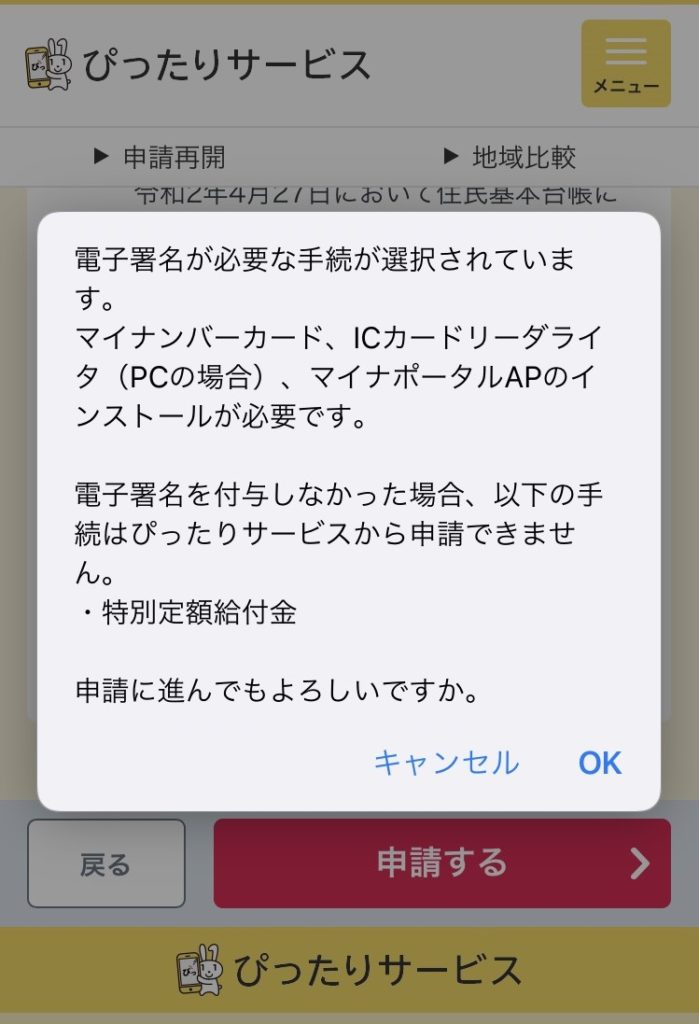
申請手続きの確認画面が出てきますので、確認したら「次へすすむ」をクリックします。
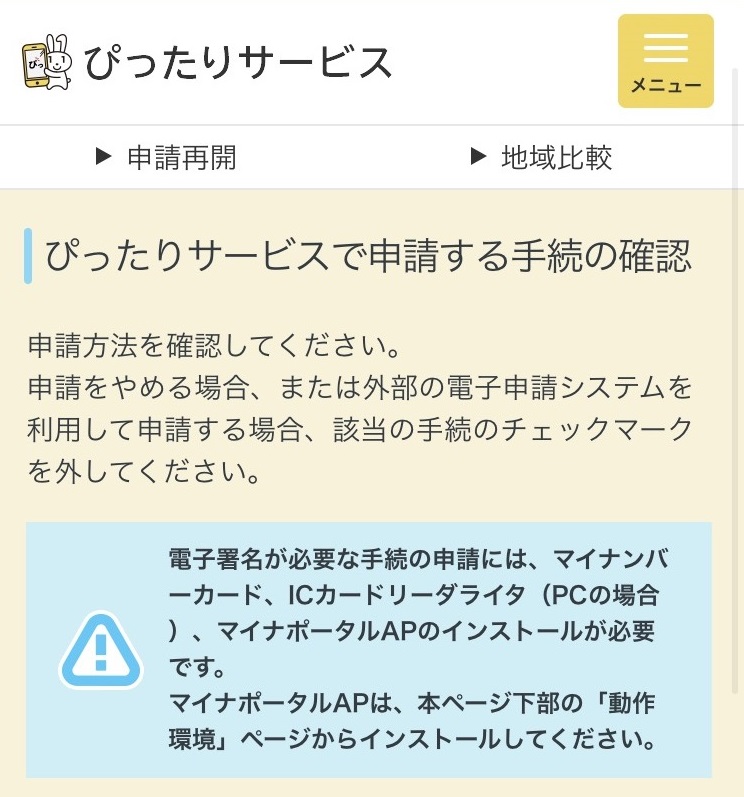
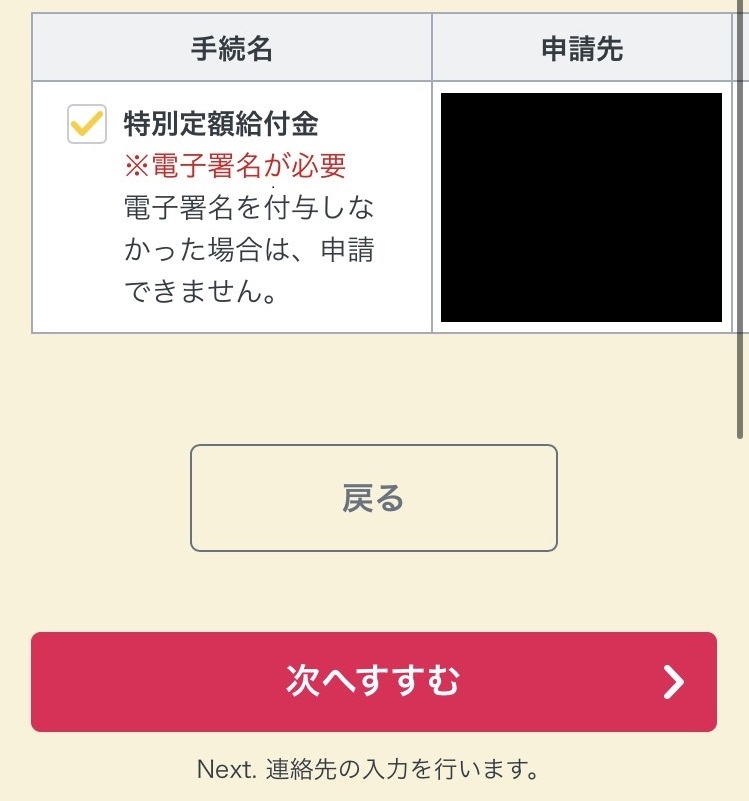
動作環境確認で申請が可能か確認しましょう! その1
動作環境確認の画面が出てきます。
STEP1とSTEP2に「対応しています。」と表示されていれば、申請可能です。
STEP3は「マイナポータル」のインストールの確認です。
「マイナポータル」をインストールしていなければ、「App Store」をクリックします。
「マイナポータル」をインストールしていれば、「インストールされています」にチェックを入れます。
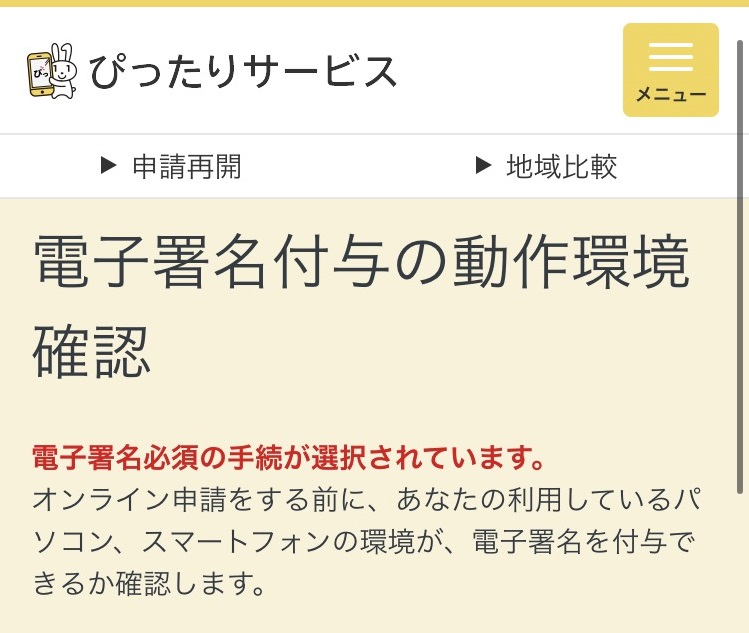
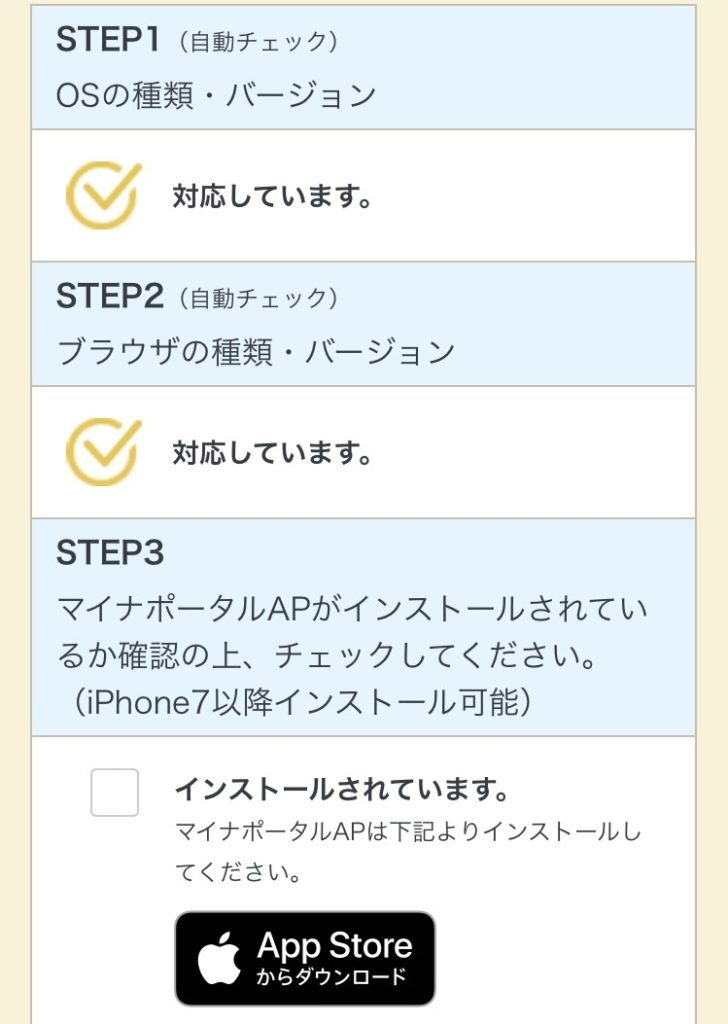
「マイナポータル」をインストールしましょう!
「マイナポータル」をインストールします。

動作環境確認で申請が可能か確認しましょう! その2
「マイナポータル」をインストールしたので、「インストールされています」にチェックを入れます。
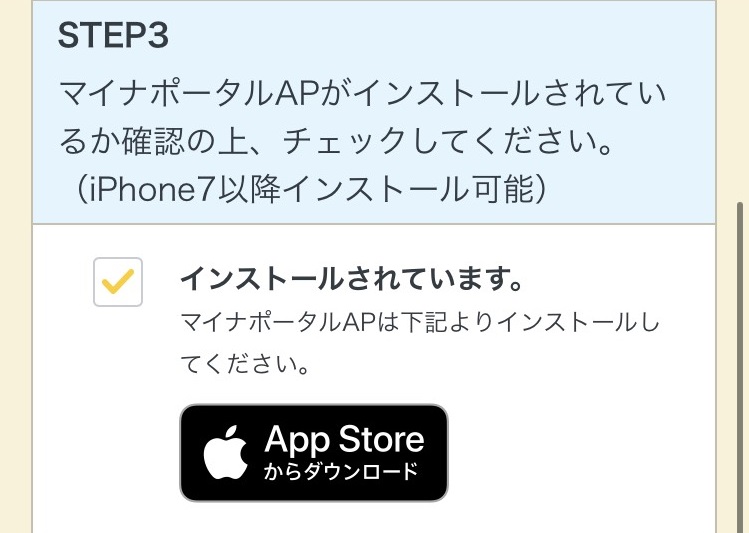
STEP4の2つにチェックを入れて、「次にすすむ」をクリックします。
※暗証番号は、ロックされた場合、市役所または区役所でロック解除が必要になりますので、ご注意ください。

Step1 連絡先入力
あなたのご連絡先を入力します。
メールアドレスと電話番号を入力して、「次にすすむ」をクリックします。
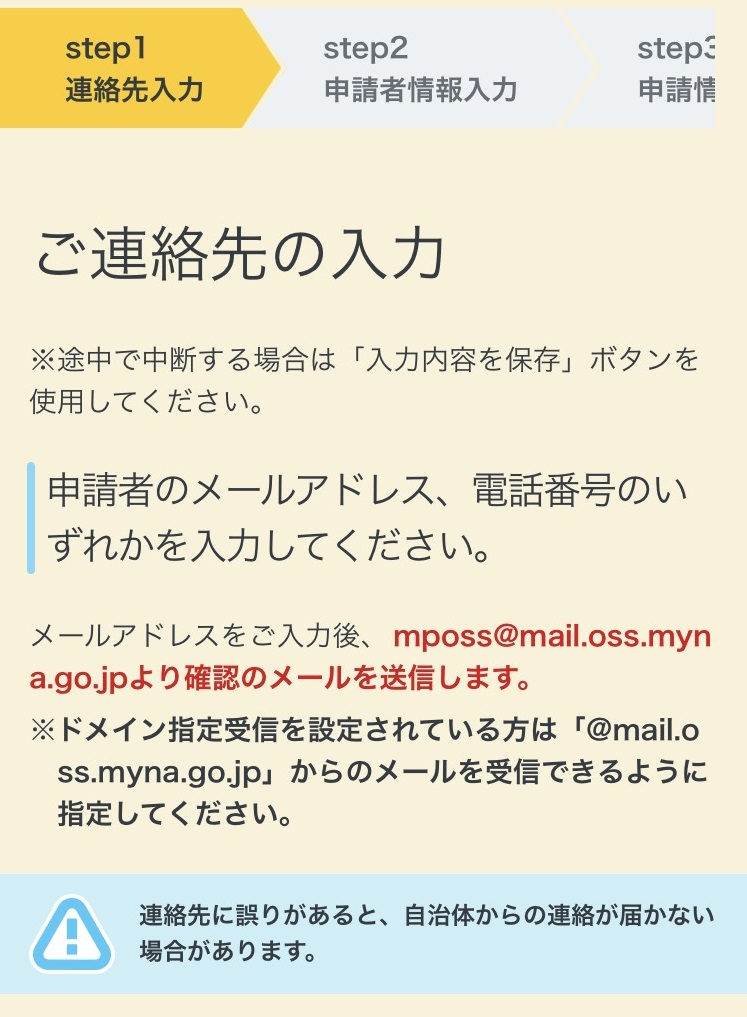
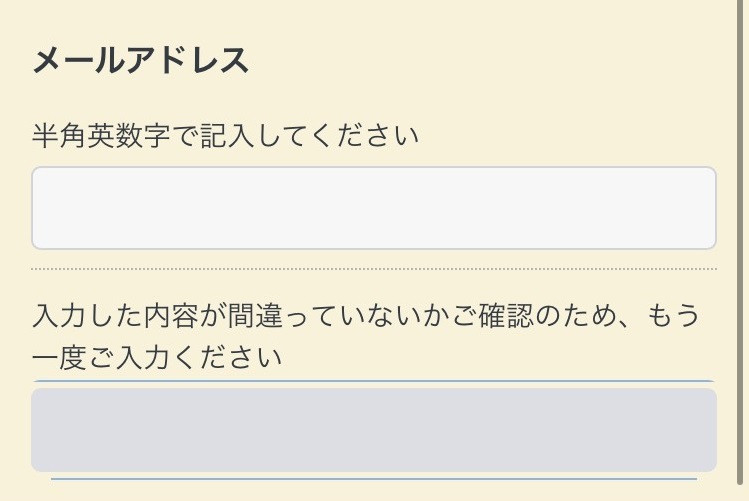
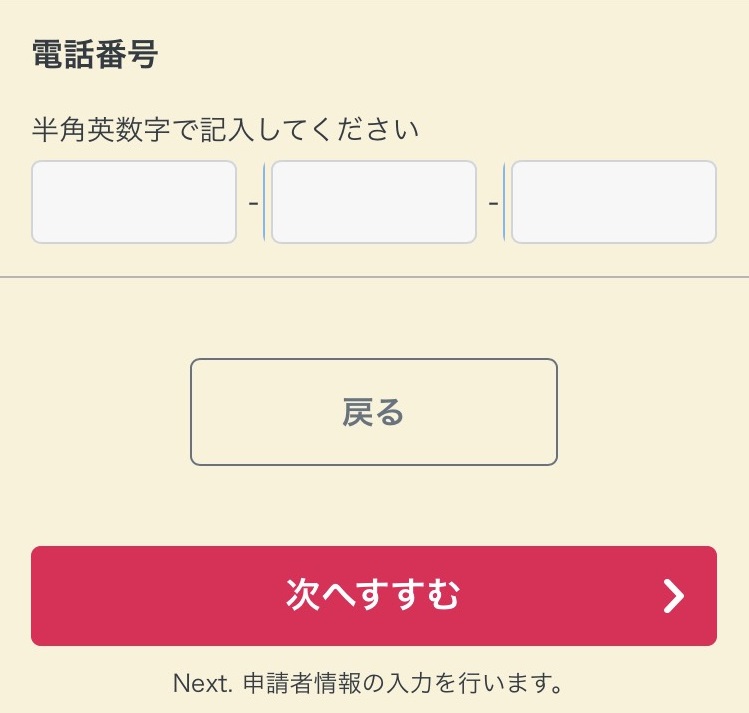
Step2 申請者情報入力 その1
申請者情報入力画面に移動します。
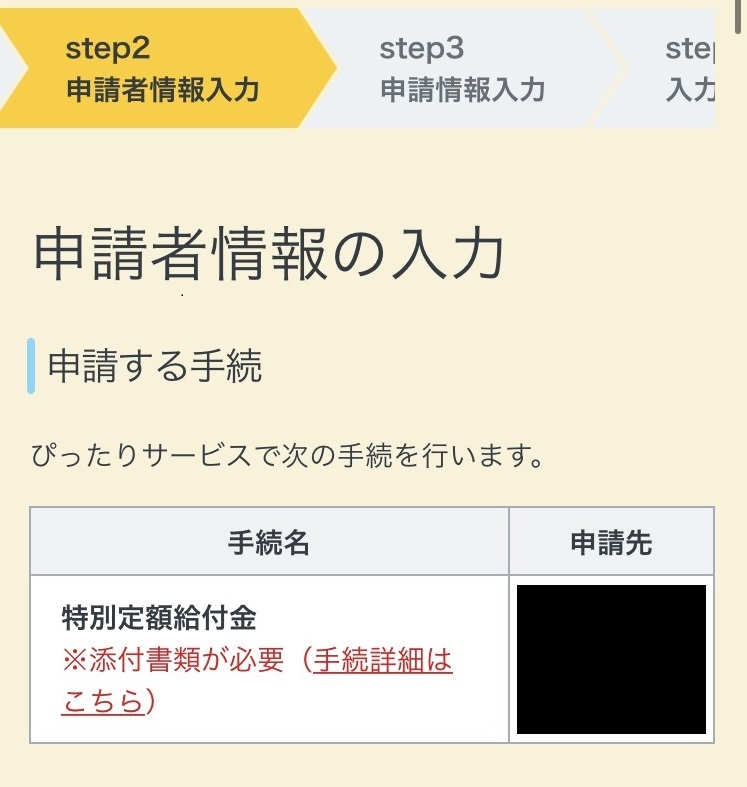
※添付書類が必要(手続き詳細はこちら)をクリックすると、以下の画面が出てきます。
「閉じる」をクリックすると申請者情報入力画面に戻ります。


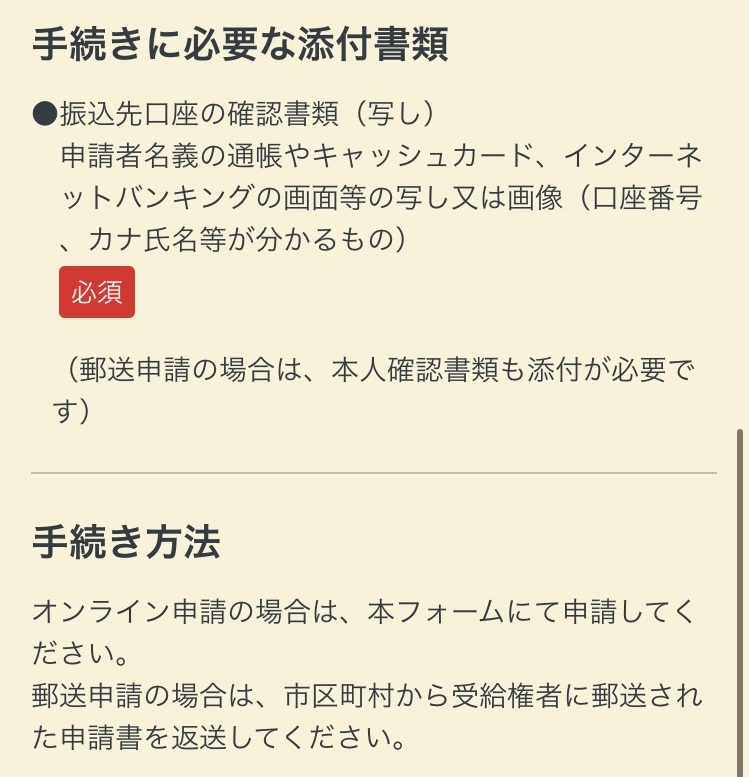
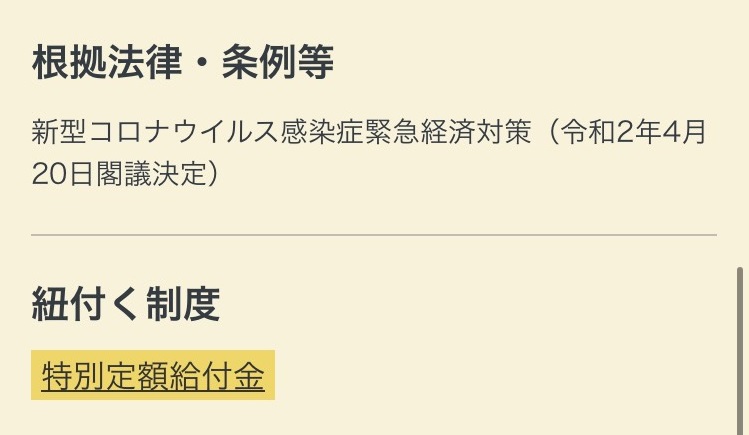
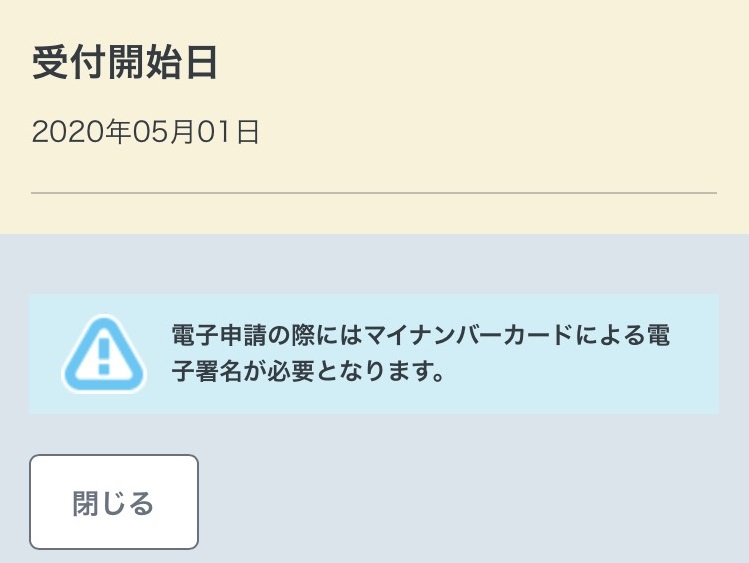
申請者情報入力画面で、申請者情報を入力します。(後ほど出てきますが、この画面が「Safai」の申請者情報入力画面です)
※ここでは「マイナンバーカード読み取り」の手順で行いました。
「マイナンバーカード読み取り」をクリックします。
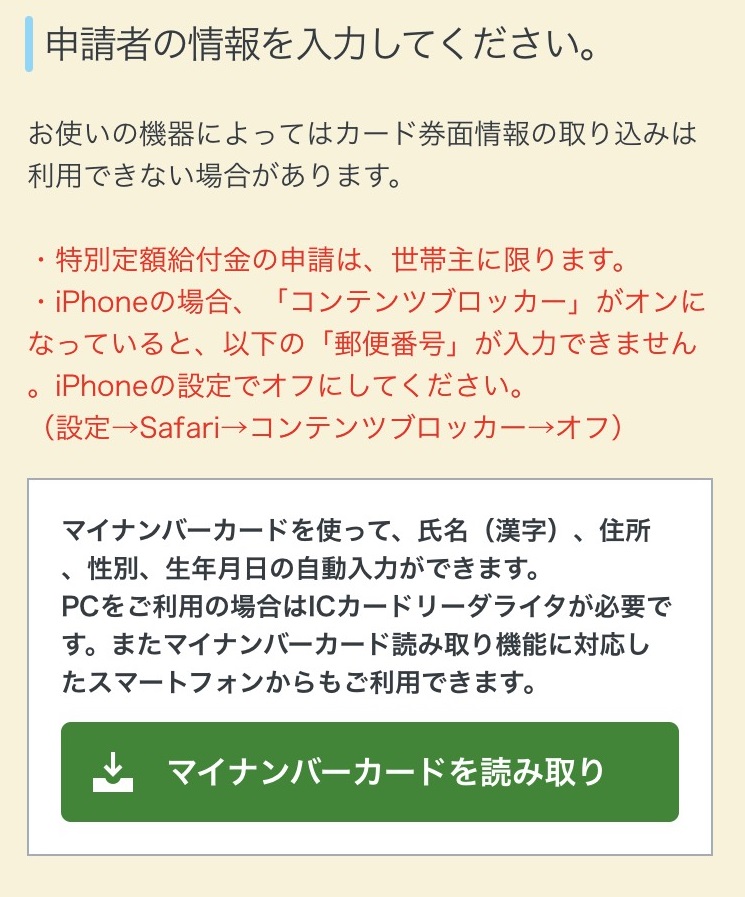
Step2 申請者情報入力 マイナンバーカードの読み取り
マイナンバー読み取り手順を確認して、「カードを読み取る」をクリックします。
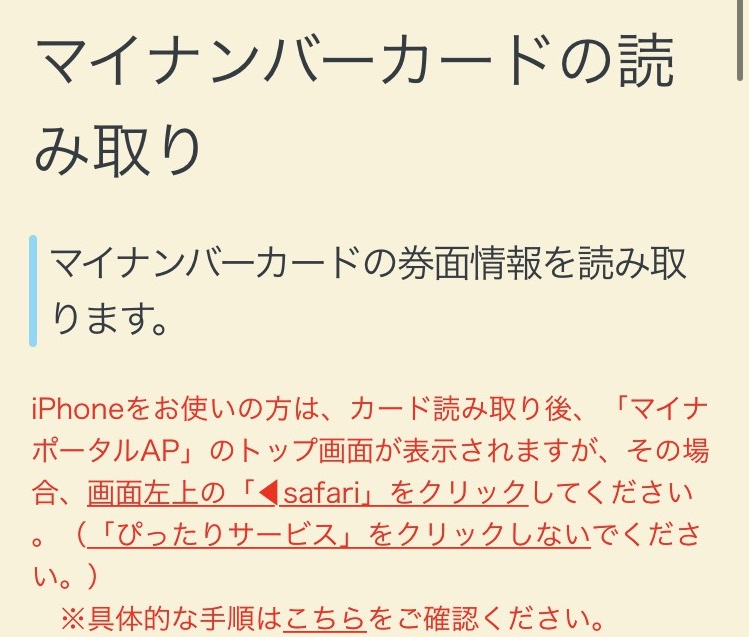
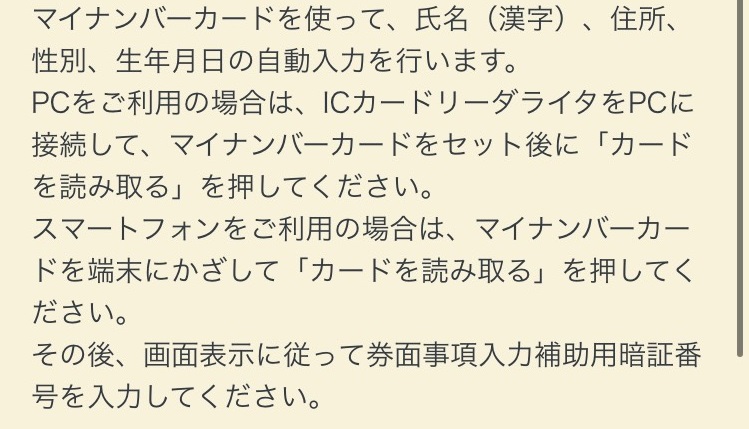
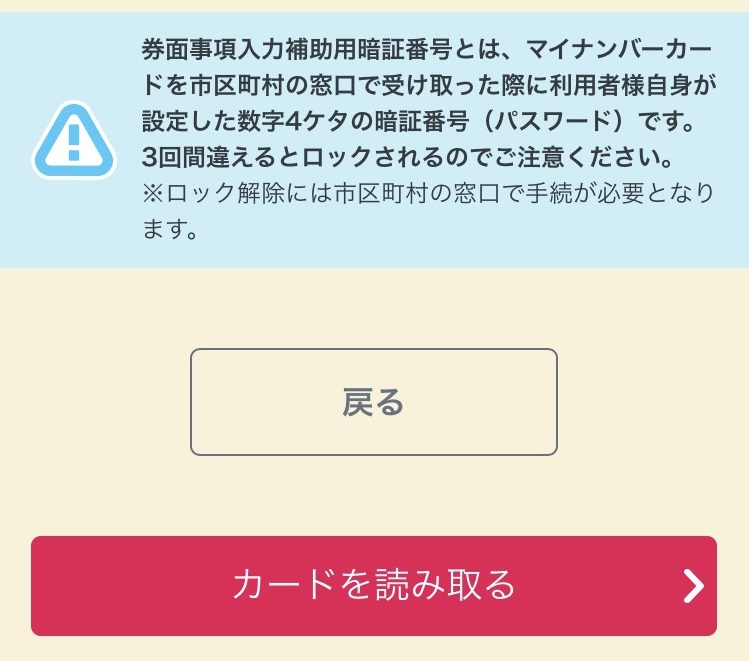
マイナンバーカードのパスワードを入力して、「次へ」をクリックします。
※数字4桁の番号です。3回連続で間違えるとロックされてしまいます。
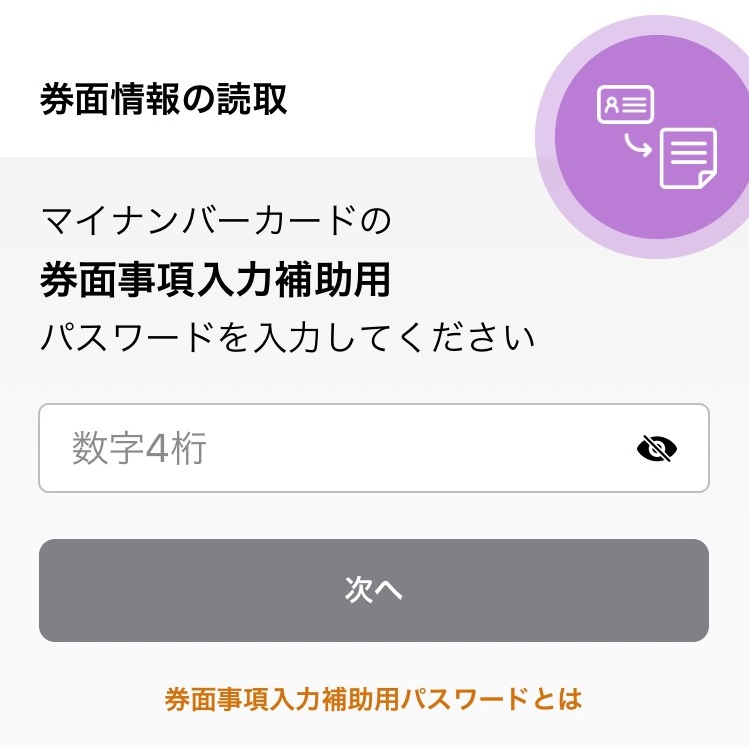

表示されたとおりに、マイナンバーカードの上にスマートフォンを置き、「読み取り開始」をクリックします。
※自動でマイナンバーカードが読み取られます。
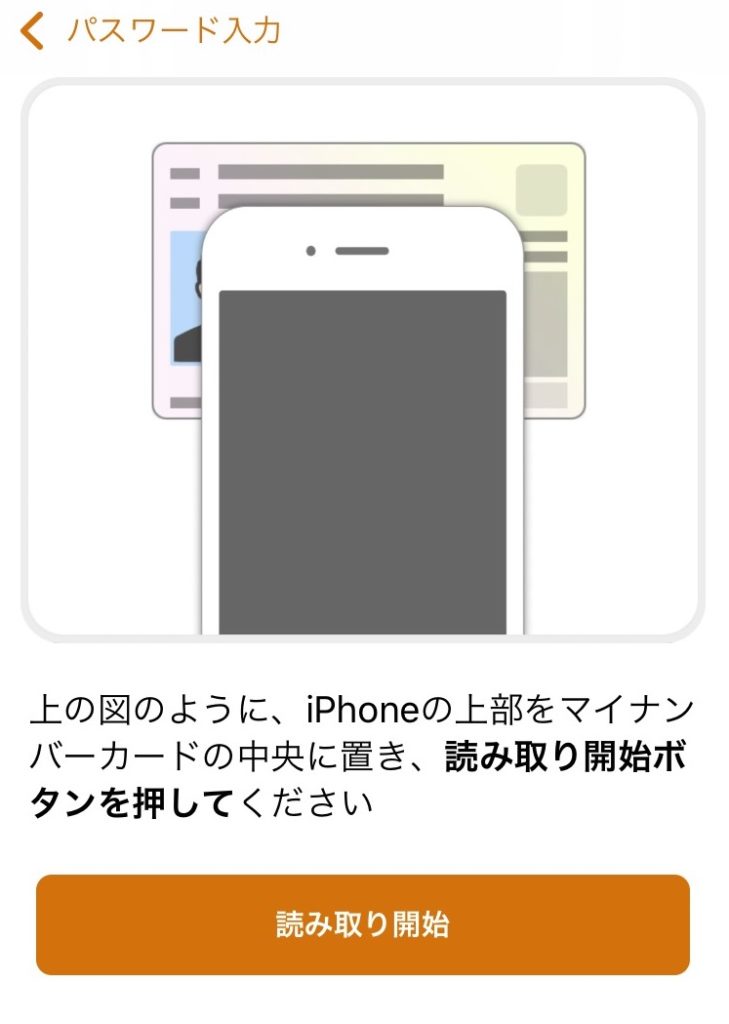
マイナンバーカードの読み取りが成功すると、入力されたパスワードが正しい場合、下記の画面が出てきますので、「閉じる」をクリックして、「Safai」の申請者情報入力画面に戻ります。
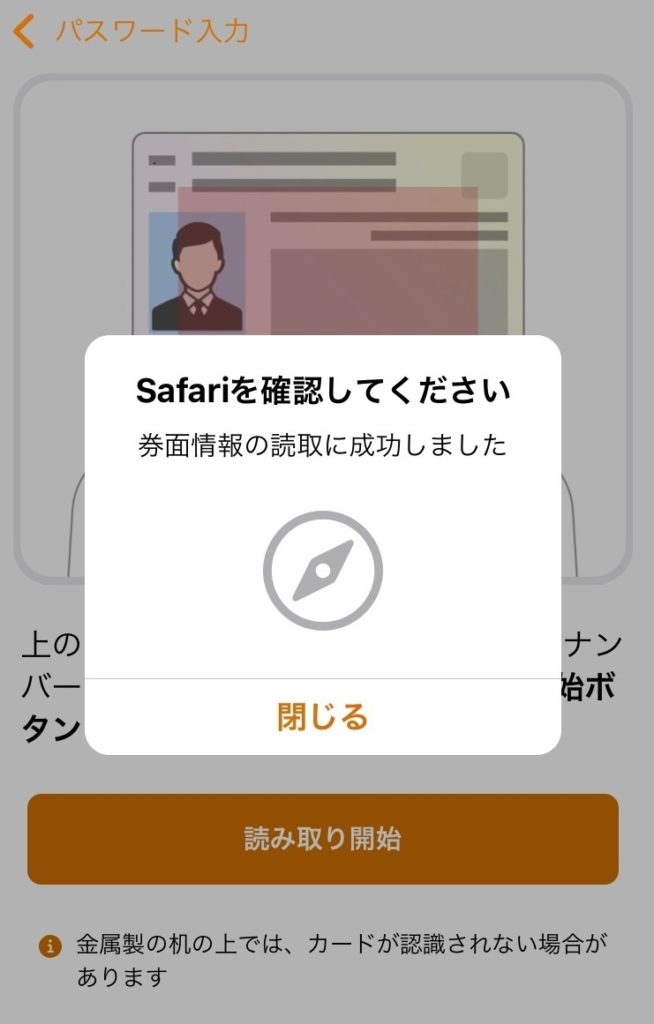
パスワードが間違っている場合、下記のポップアップが表示され、再度パスワードを入力するように求められます。

Step2 申請者情報入力 その2
「Safai」の申請者情報入力画面で、不足している情報を入力します。
氏名(フリガナ)と郵便番号、番地以下などを入力して、「次へすすむ」をクリックします。

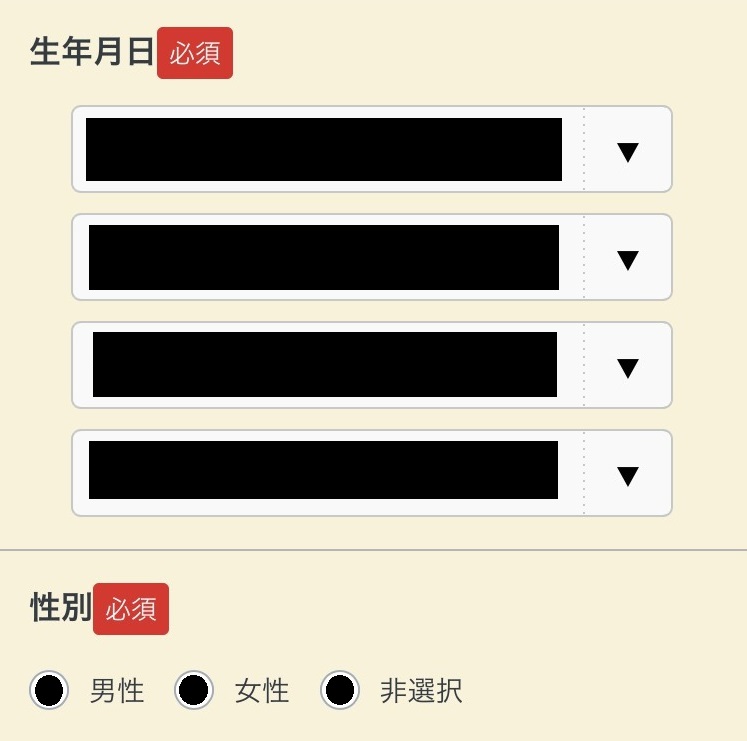
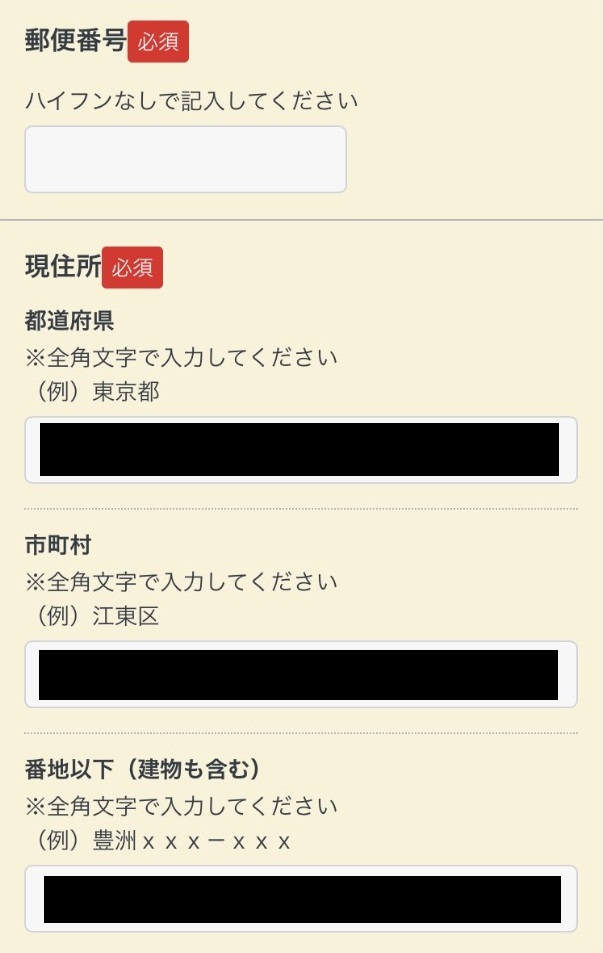
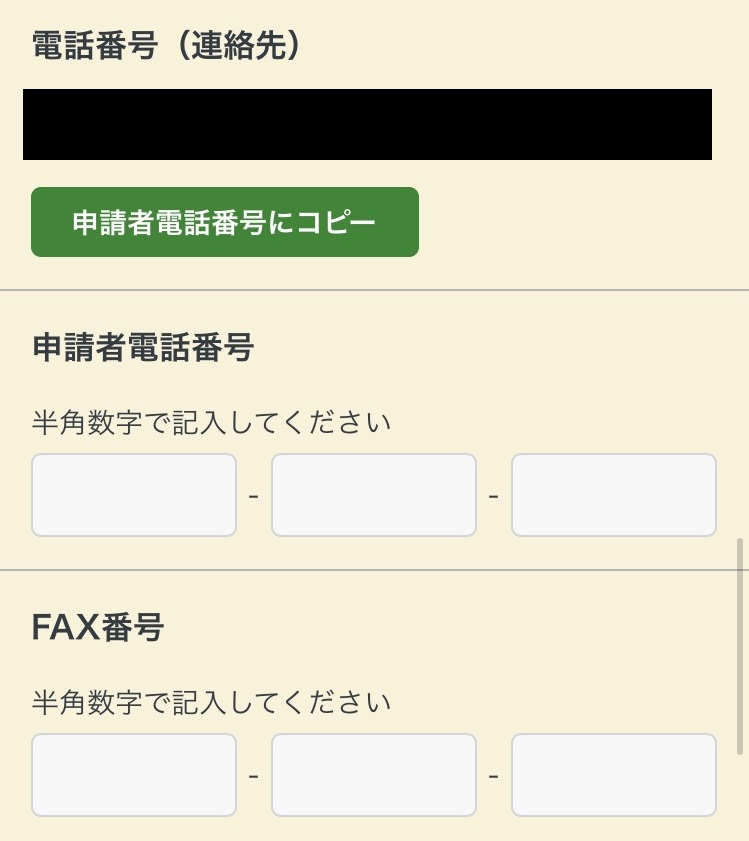

Step3 申請情報入力
申請情報を入力します。
申請者情報は先ほど入力した情報が自動尿力されていますので、給付対象者と銀行口座を入力して、「次へすすむ」をクリックします。
※給付対象者は10人まで入力できます。
※給付金額合計は入力不要です。
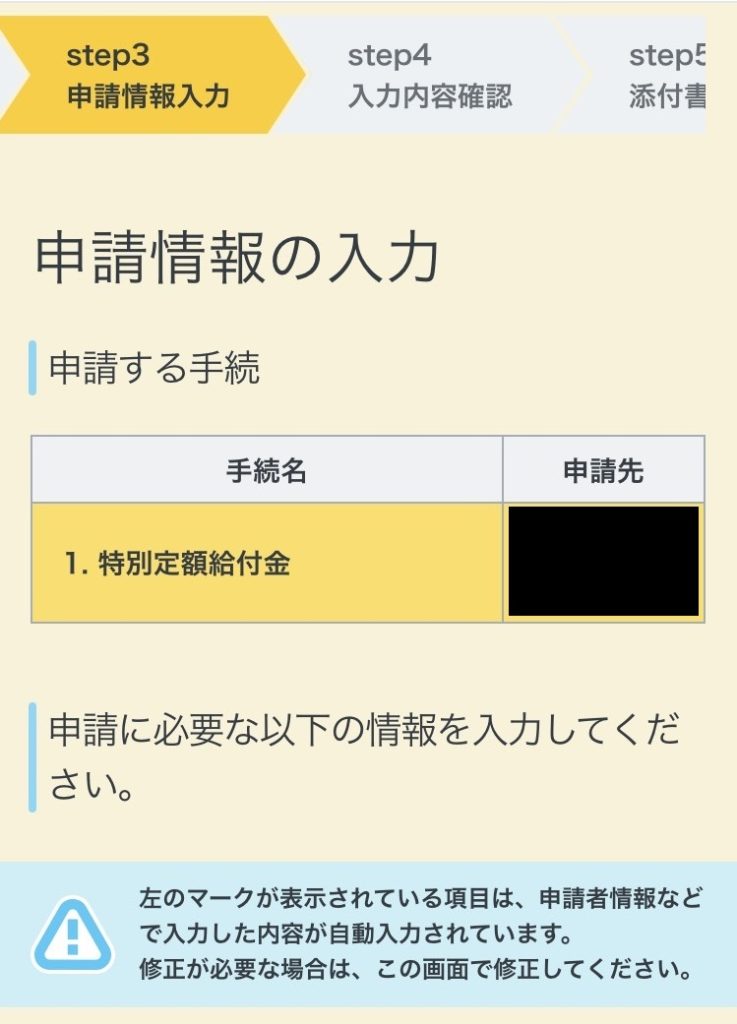
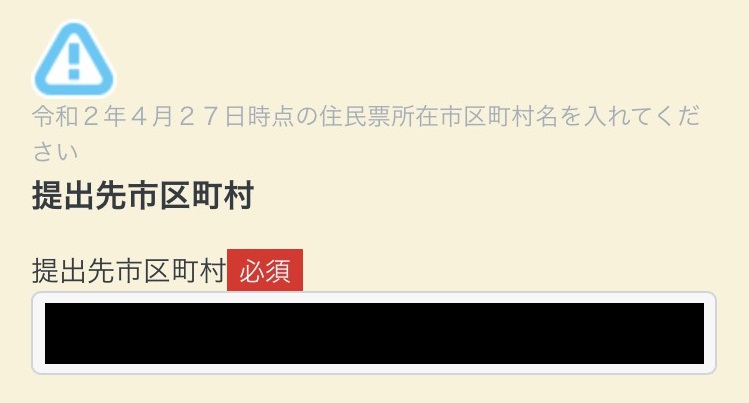

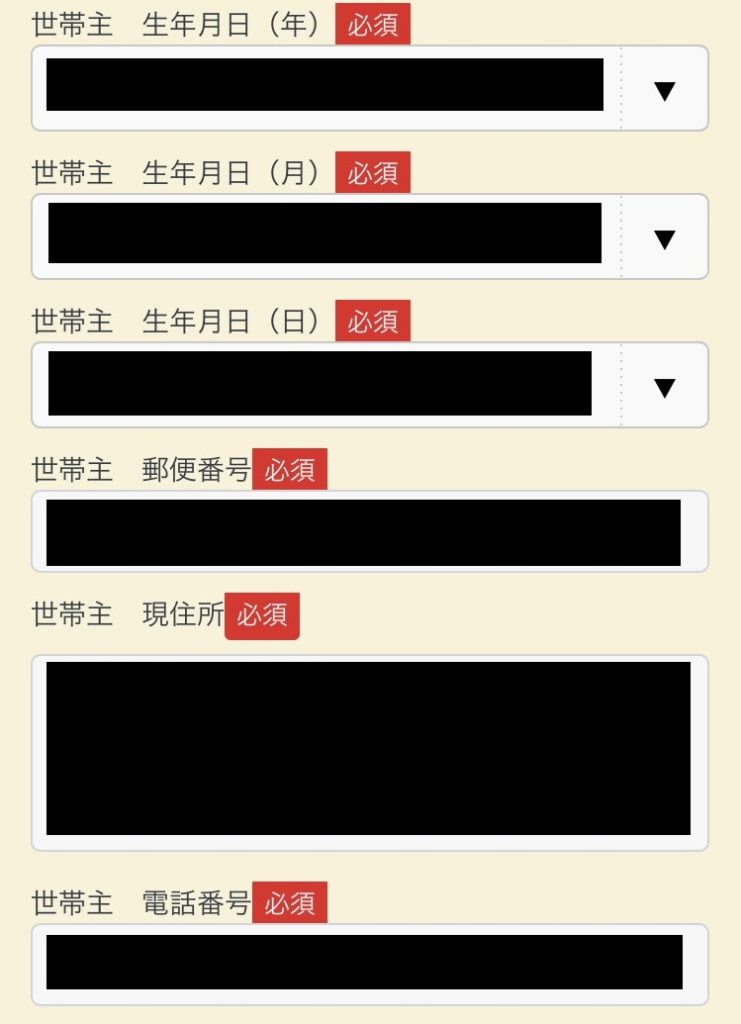
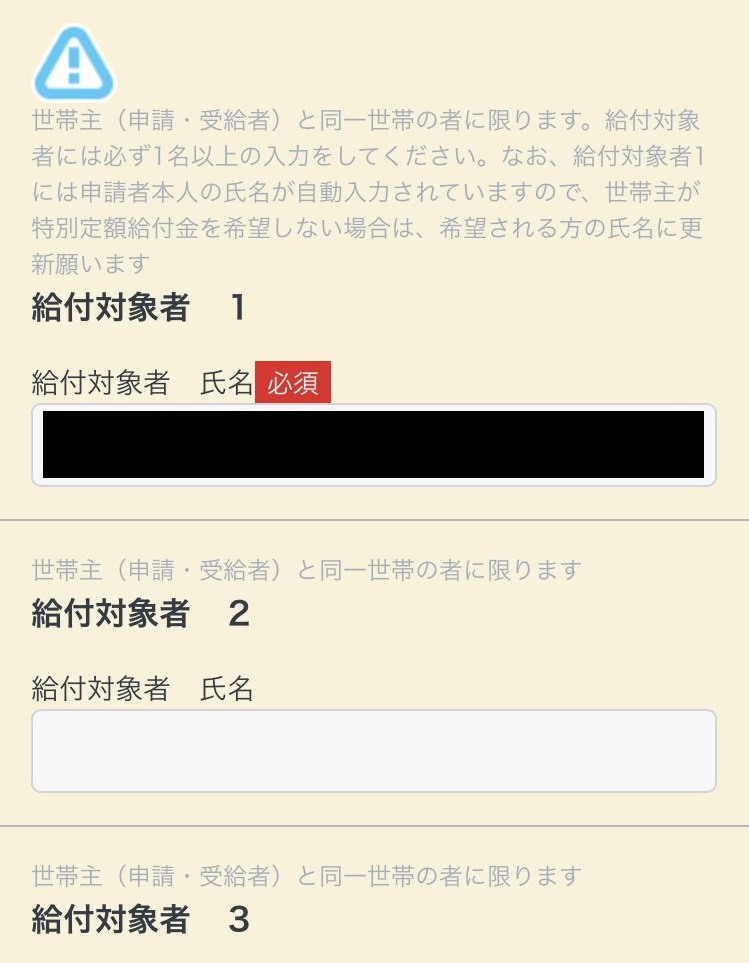
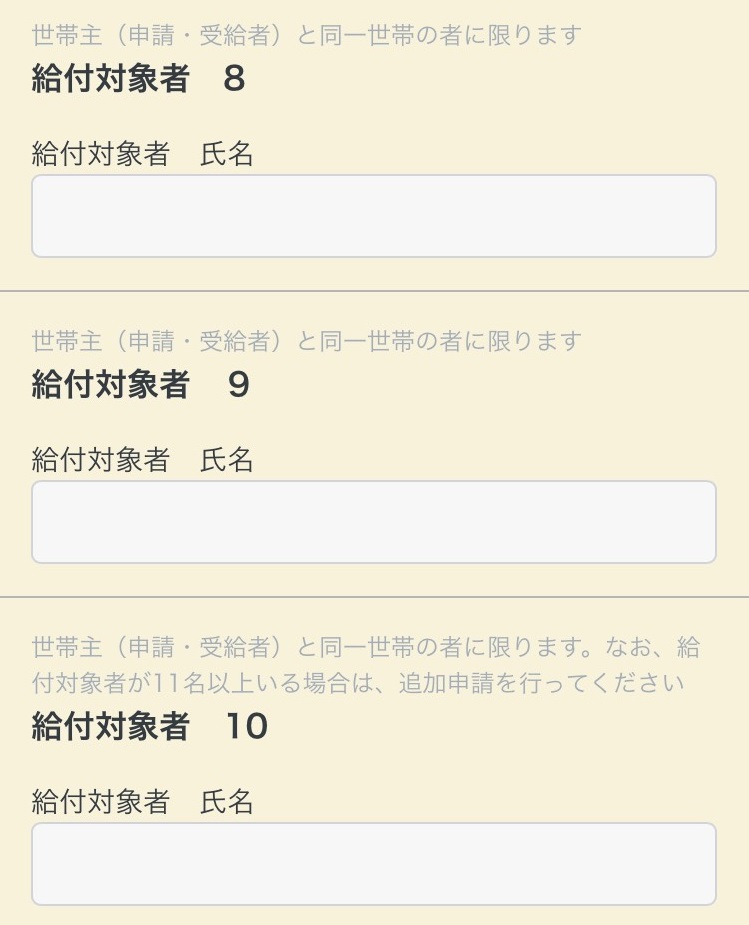
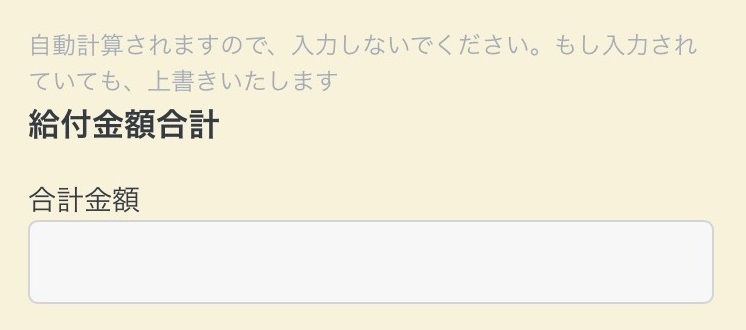
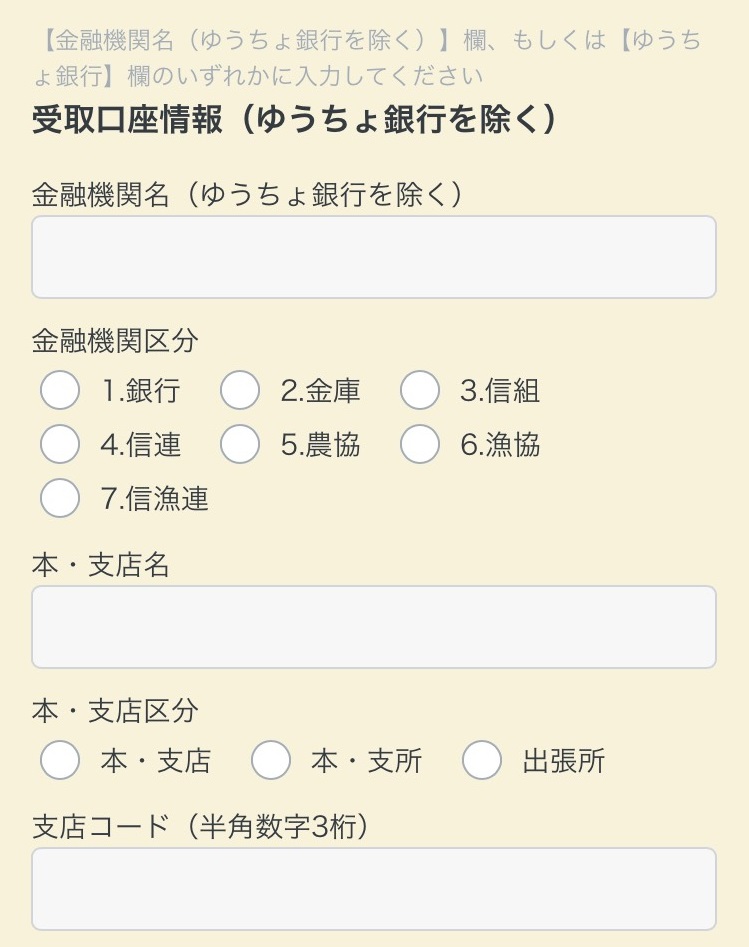
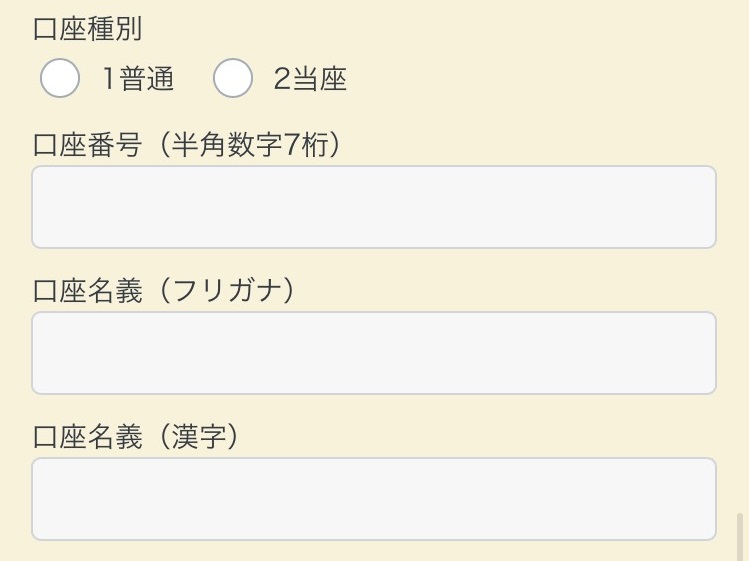
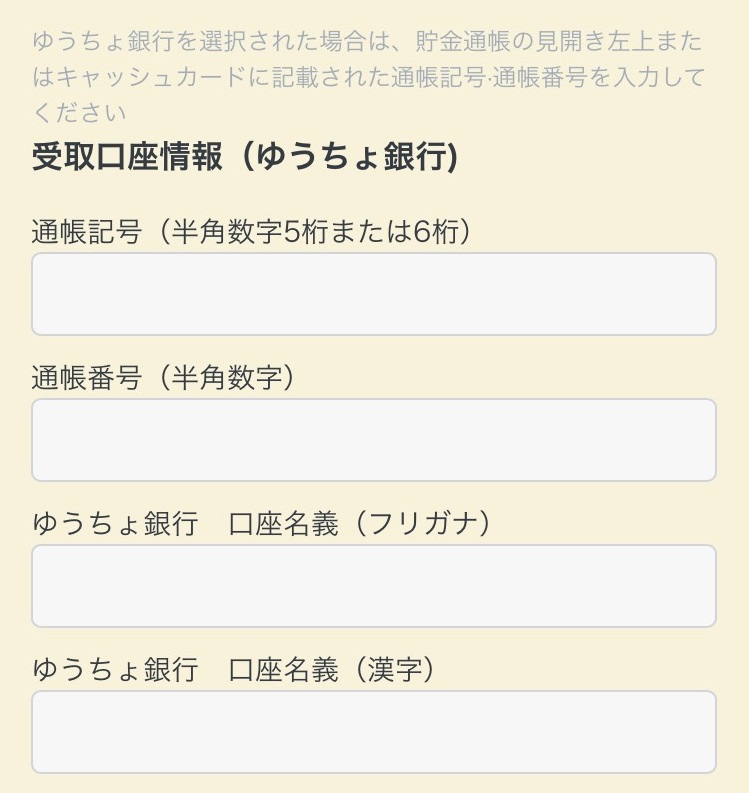
Step4 入力内容確認
さきほどの入力した内容を確認します。
給付金合計額も表示されています。
確認が終わったら、「次へすすむ」をクリックします。
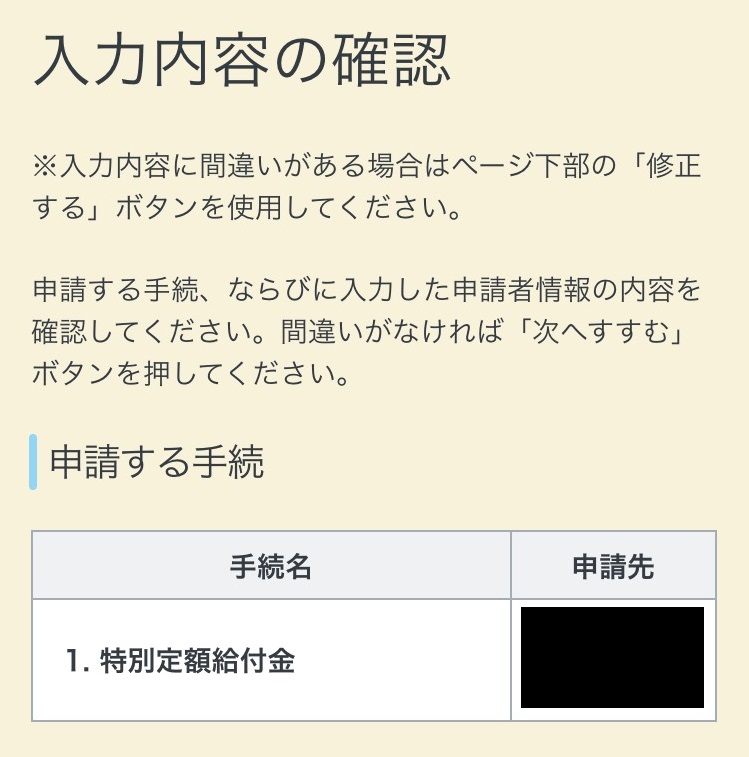
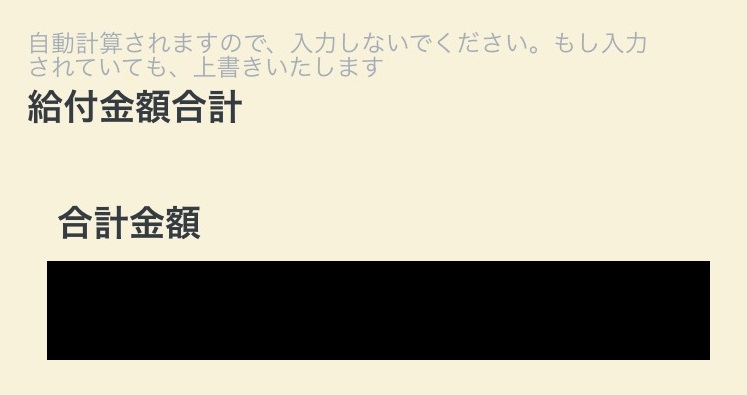
Step5 添付書類登録
添付書類の登録をします。
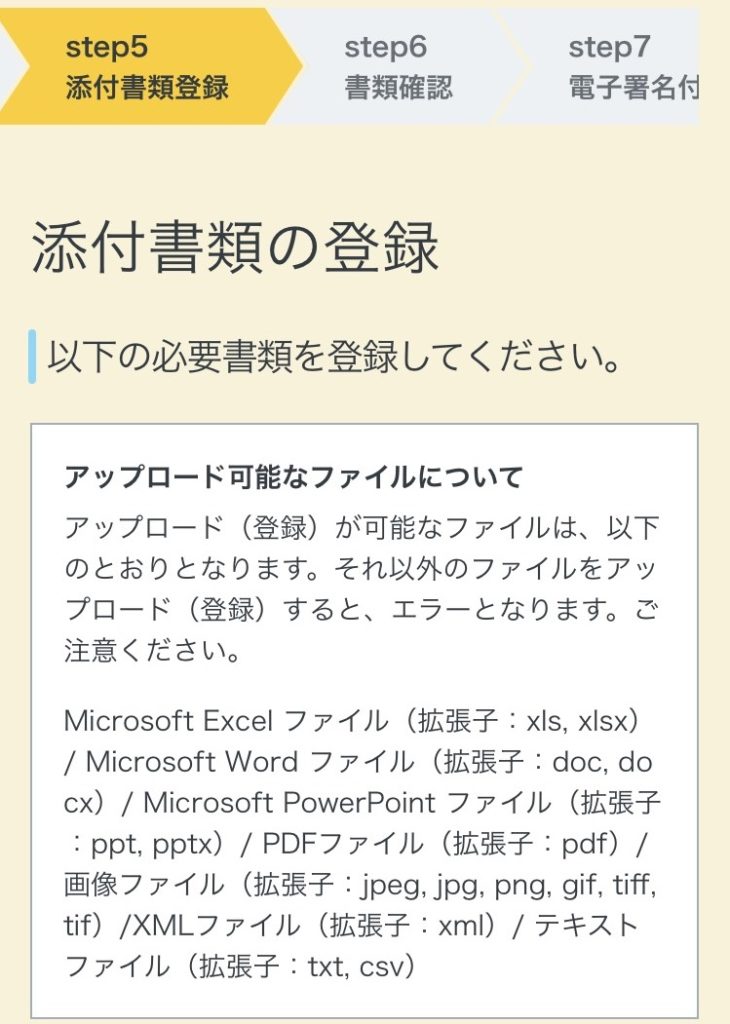
「ファイルを選択」をクリックして、通帳の該当ページを写メすれば、OKです。
画面のように、ファイルがアップロードされますので、「次へすすむ」をクリックします。
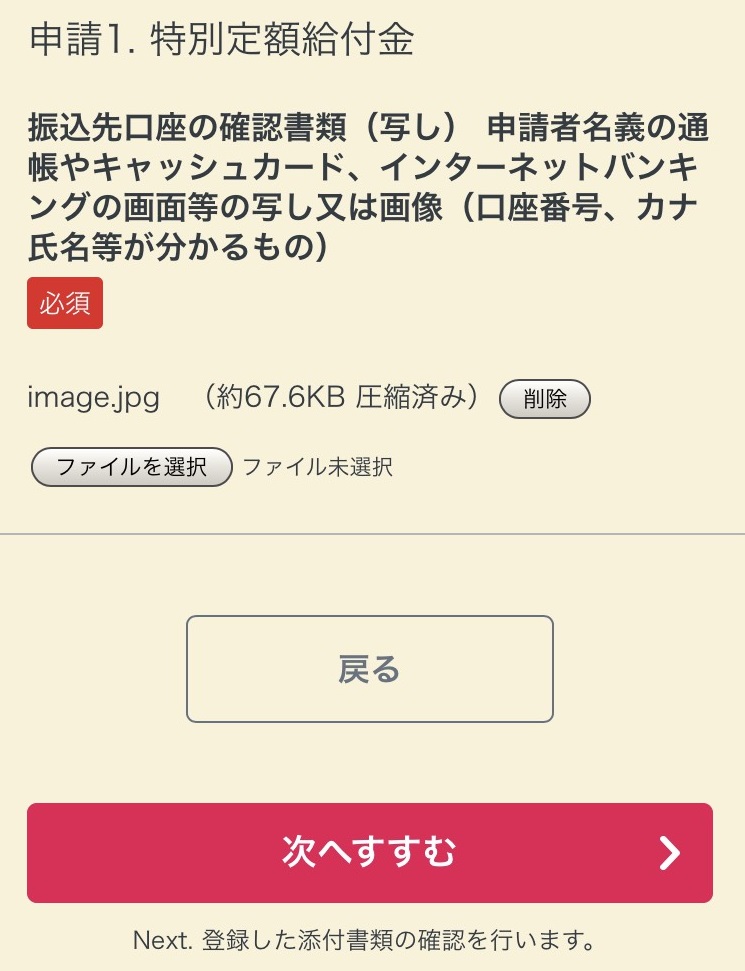
Step6 書類確認
確認・同意画面が出てきます。
下記の項目に関して、確認・同意の上、「以上を確認・同意し、次へ」をクリックします。
- 添付書類の保管について
- 添付書類のファイル内容について
- ファイルの無害化について
- 電子証明書情報について
- 特別低額給付金の申請について
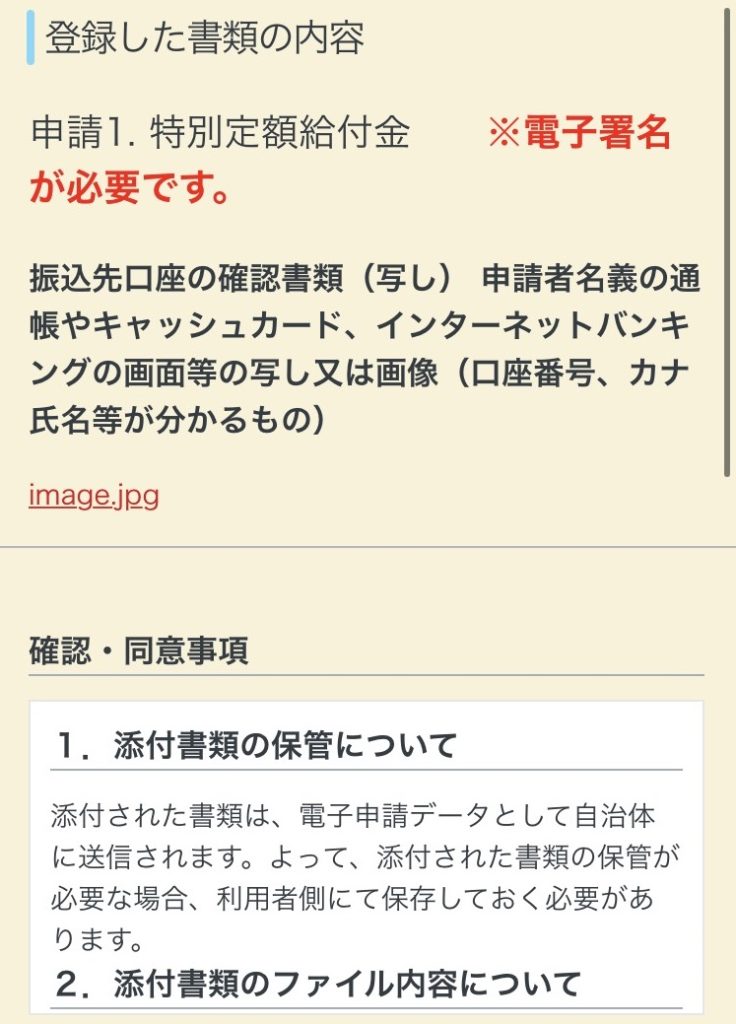
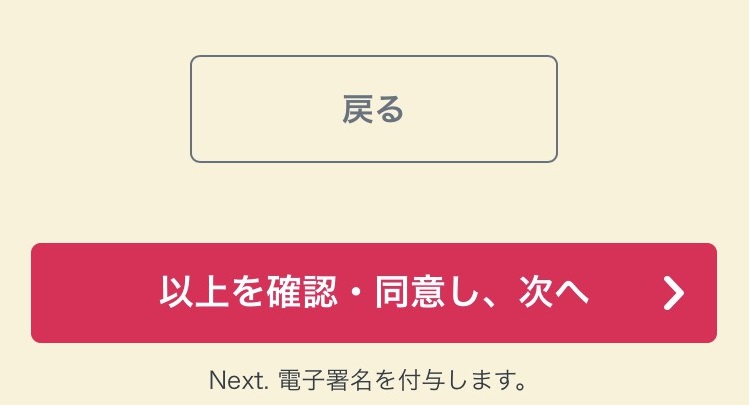
Step7 電子署名付与
電子署名の付与の画面に移ります。
「電子署名を付与する」をクリックします。
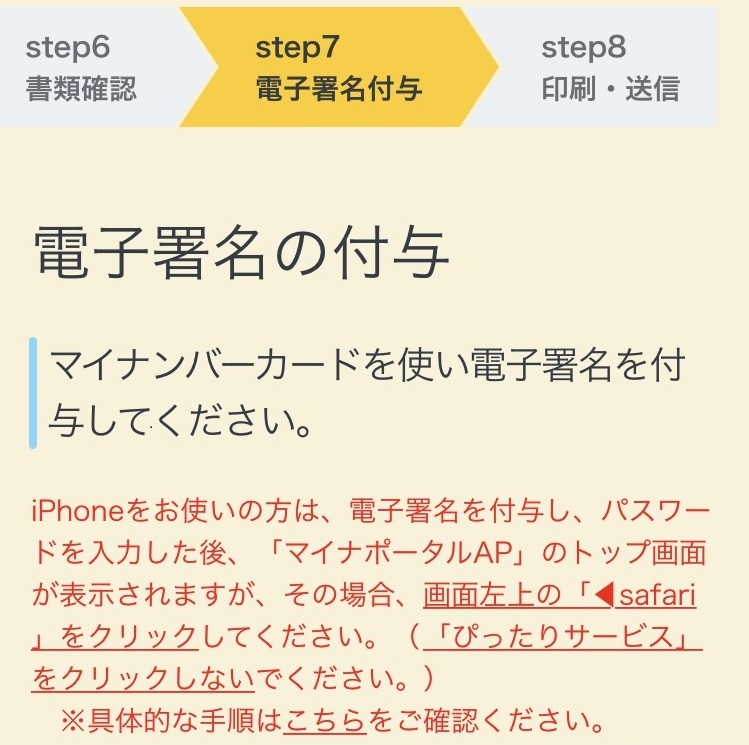

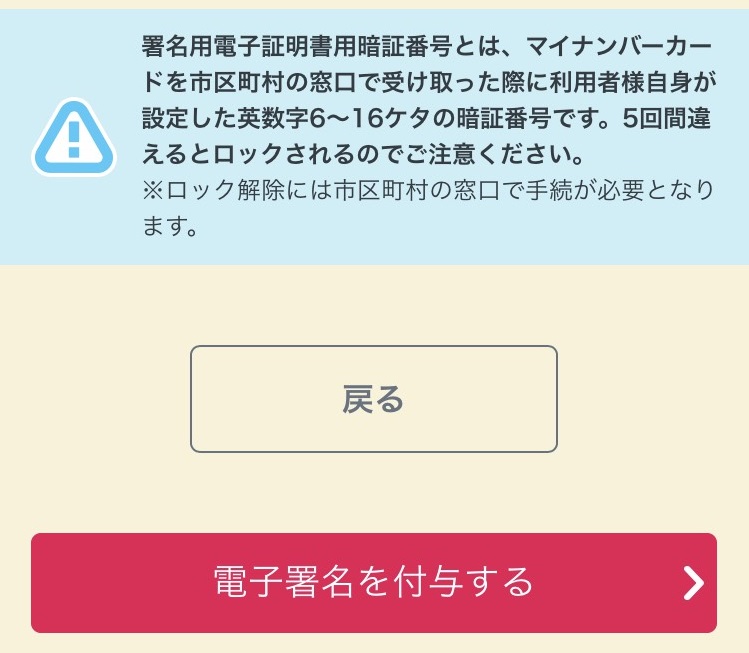
Step7 電子署名付与 マイナンバーカードの読み取り
マイナンバーカードの署名用電子証明書のパスワードを入力して、「次へ」をクリックします。
※英数字6-16桁です。5回連続で間違えるとロックされてしまいます。
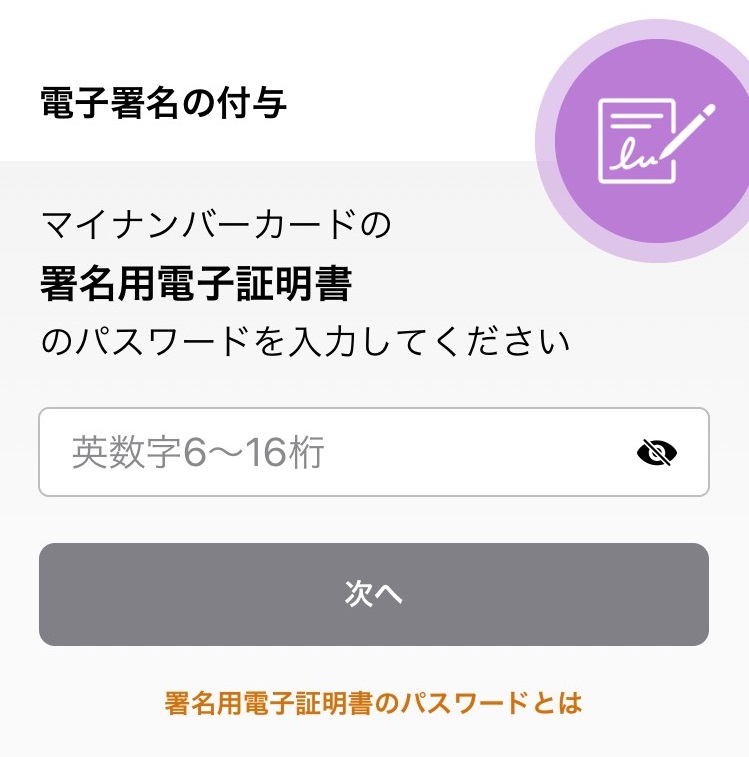
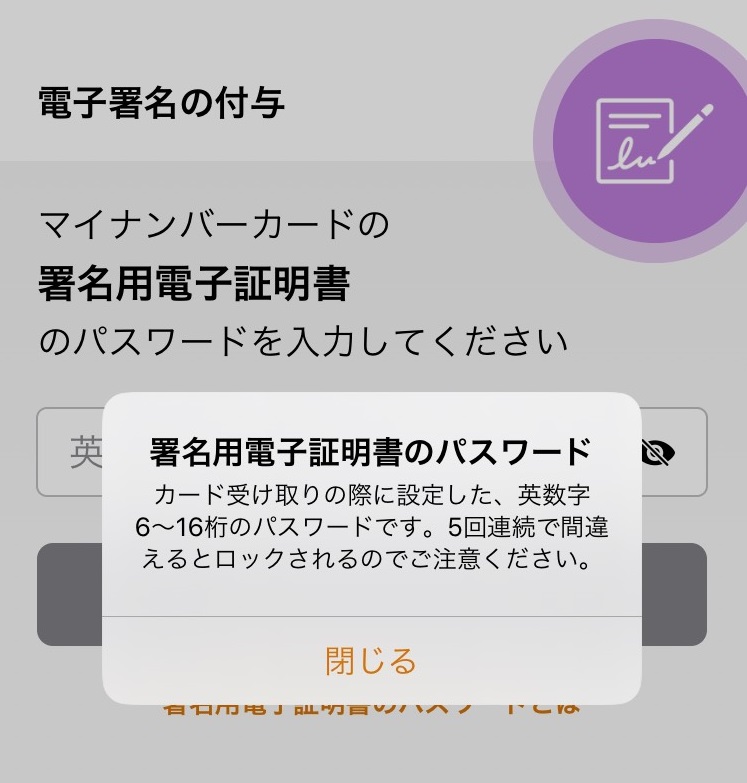
表示されたとおりに、マイナンバーカードの上にスマートフォンを置き、「読み取り開始」をクリックします。
※自動でマイナンバーカードが読み取られます。
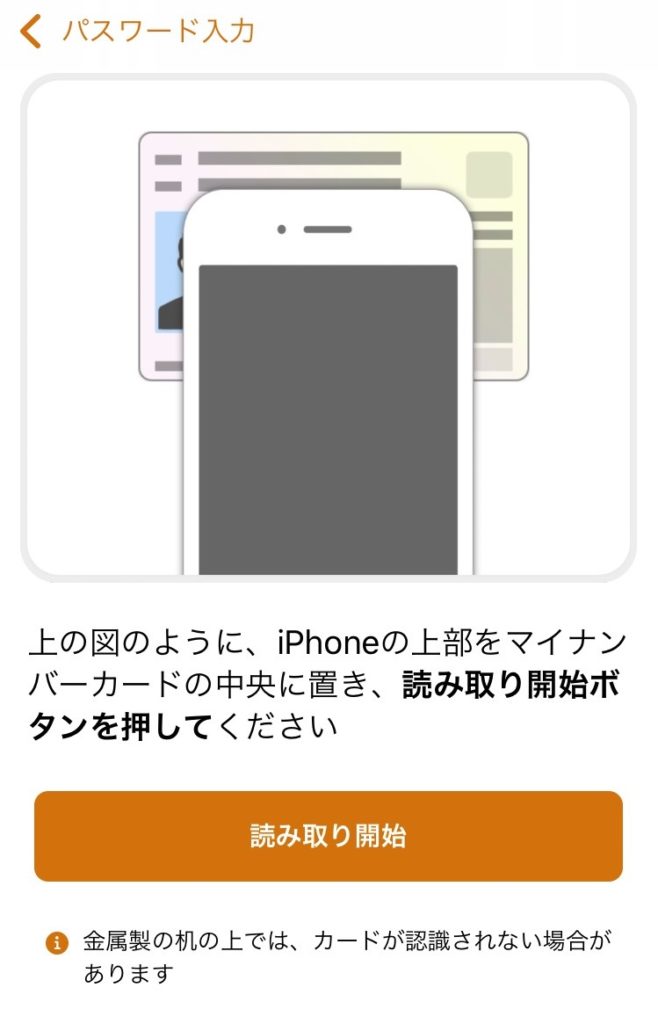
マイナンバーカードの読み取りが成功すると、入力されたパスワードが正しい場合、下記の画面が出てきますので、「閉じる」をクリックして、「Safai」に戻ります。

パスワードが間違っている場合、下記のポップアップが表示され、再度パスワードを入力するように求められます。

Step8 印刷・送信
「Safai」で、送信画面になりますので、「送信する」をクリックします。
※申請データを登録アドレスに送信したい場合、チェックを入れます。
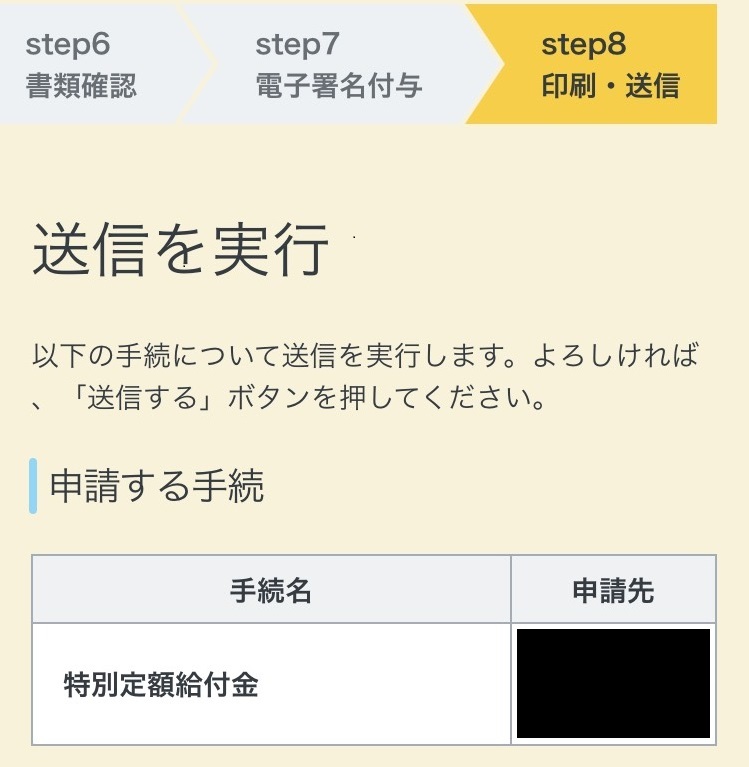
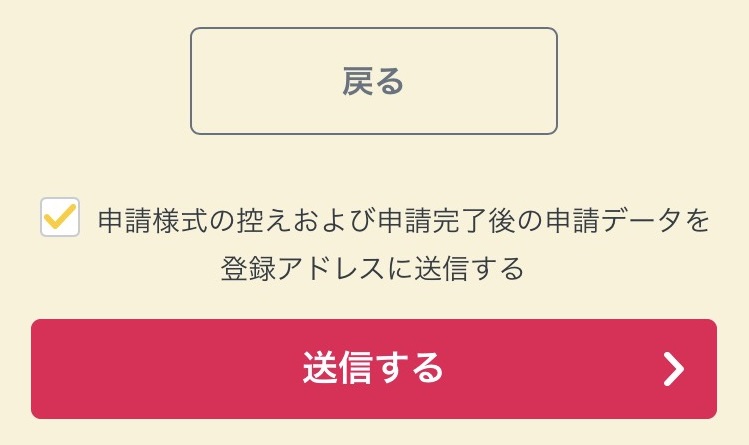
申請データは下記のようなメールで送られてきます。
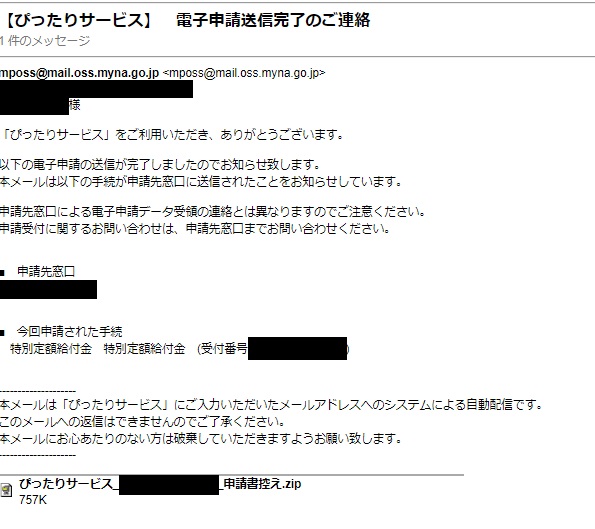
手続き完了
これで、申請手続きが完了です。
送信完了の画面に移動します。
※「送信完了」画面から、申請の控えをダウンロードしたり、登録アドレスに送信できます。

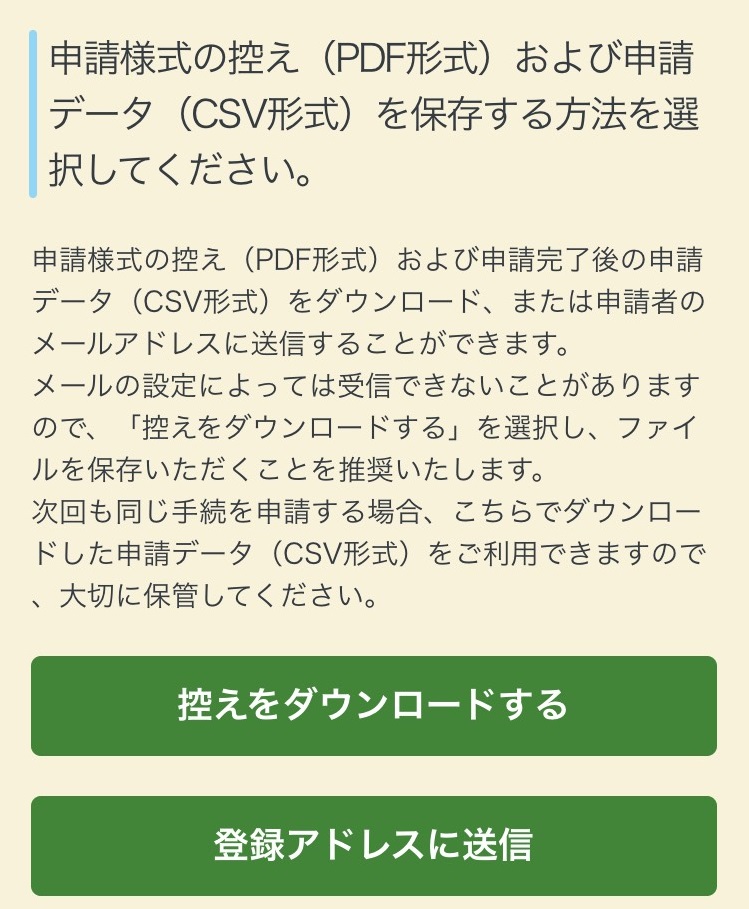
まとめ
今回、スマートフォンでのオンライン申請の手順をまとめてみました!
希望者にしか給付金が支給されないようですので、ご注意ください!









コメント